Guida introduttiva: Creare un'istanza del server flessibile Database di Azure per PostgreSQL nel portale di Azure
SI APPLICA A: Database di Azure per PostgreSQL - Server flessibile
Database di Azure per PostgreSQL - Server flessibile
Database di Azure per PostgreSQL server flessibile è un servizio gestito usato per eseguire, gestire e ridimensionare database PostgreSQL a disponibilità elevata nel cloud. Questa guida introduttiva illustra come creare un'istanza del server flessibile Database di Azure per PostgreSQL in circa cinque minuti usando il portale di Azure.
Se non si ha una sottoscrizione di Azure, creare un account Azure gratuito prima di iniziare.
Accedere al portale di Azure
Aprire il Web browser e passare al portale. Immettere le credenziali per accedere al portale. La visualizzazione predefinita è il dashboard del servizio.
Creare un server di Database di Azure per PostgreSQL
Viene creata un'istanza del server flessibile Database di Azure per PostgreSQL con un set configurato di risorse di calcolo e archiviazione. Il server viene creato all'interno di un gruppo di risorse di Azure.
Per creare un'istanza del server flessibile Database di Azure per PostgreSQL, seguire questa procedura:
Nell'angolo in alto a sinistra del portale selezionare Crea una risorsa (+).
Selezionare Database>Database di Azure per PostgreSQL.
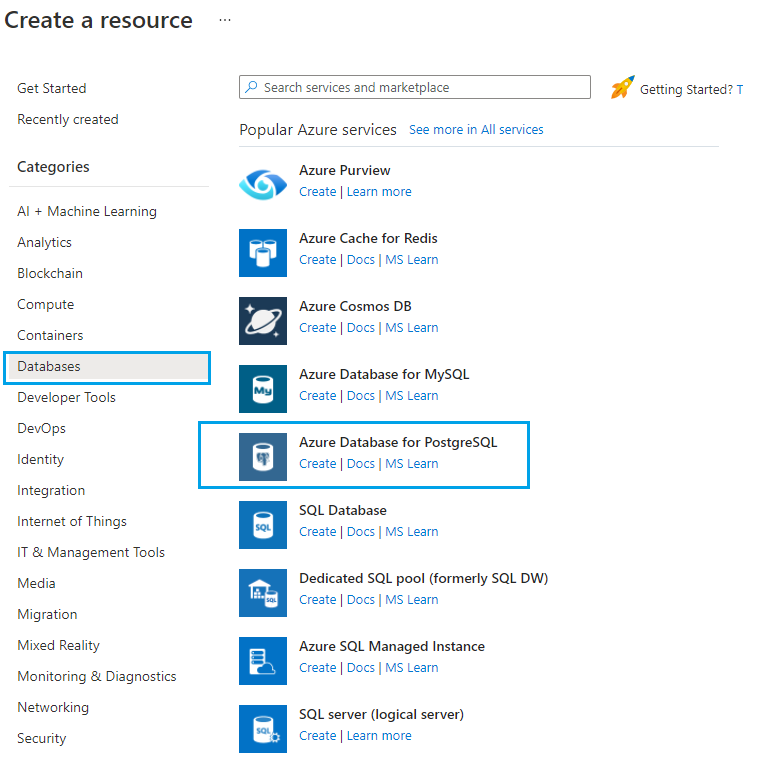
Compilare il modulo Informazioni di base con le informazioni seguenti:
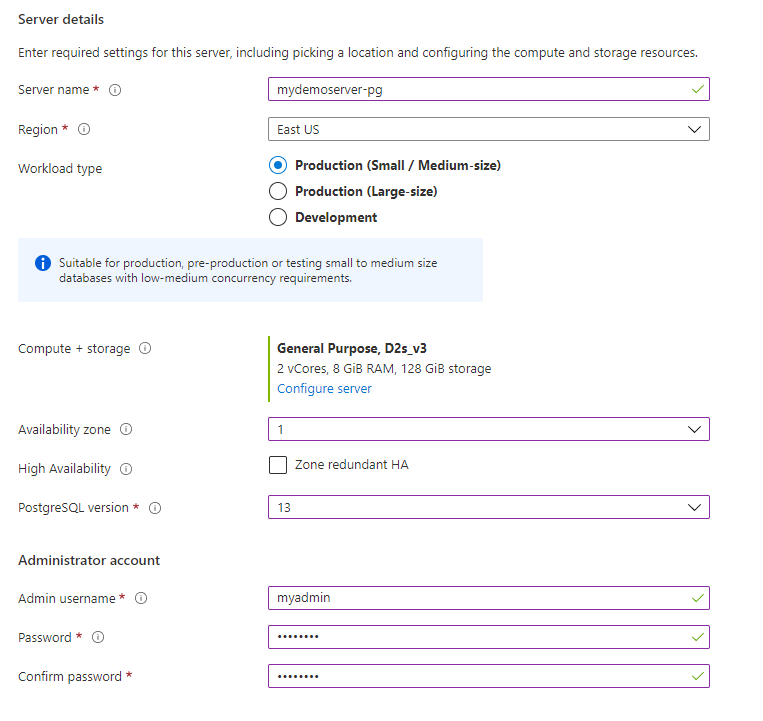
Impostazione Valore consigliato Descrizione Abbonamento nome della sottoscrizione Sottoscrizione di Azure da usare per il server. Se si hanno più sottoscrizioni, scegliere quella in cui si desidera che venga fatturata la risorsa. Gruppo di risorse Nome del gruppo di risorse Nuovo nome di gruppo di risorse o uno esistente nella sottoscrizione. Tipo di carico di lavoro Selezione sku predefinita È possibile scegliere tra Sviluppo (SKU con burst), Produzione piccola/media (SKU per utilizzo generico) o Produzione di grandi dimensioni (SKU ottimizzato per la memoria). È possibile personalizzare ulteriormente lo SKU e lo spazio di archiviazione facendo clic sul collegamento Configura server . Zona di disponibilità Az preferito È possibile scegliere in quale zona di disponibilità si vuole distribuire il server. Ciò è utile per la condivisione dell'individuazione con l'applicazione. Se si sceglie Nessuna preferenza, viene selezionato automaticamente un az predefinito. Disponibilità elevata Abilitarlo per la stessa distribuzione con ridondanza della zona o della zona Selezionando questa opzione, viene eseguito automaticamente il provisioning di un server di standby con la stessa configurazione del server primario nella stessa zona di avaibalità o in una zona di disponibilità diversa nella stessa area, a seconda dell'opzione selezionata per la modalità a disponibilità elevata. Nota: è possibile abilitare o disabilitare anche la creazione di server a disponibilità elevata. Nome server Il nome del server Nome univoco che identifica l'istanza del server flessibile Database di Azure per PostgreSQL. Al nome del server specificato viene aggiunto il nome di dominio postgres.database.azure.com. Il nome del server può contenere solo lettere minuscole, numeri e il segno meno (-) Deve contenere tra 3 e 63 caratteri. Nome utente amministratore Nome utente amministratore Account di accesso da usare per la connessione al server. Il nome utente amministratore deve contenere da 1 a 63 caratteri, deve contenere solo numeri e lettere, non può iniziare con pg_ e non può essere azure_superuser, azure_pg_admin, amministratore, amministratore, radice, guest o pubblico. Password Password Specificare una password per l'account amministratore del server. La password deve contenere da 8 a 128 caratteri. Deve inoltre contenere caratteri da tre delle quattro categorie seguenti: lettere maiuscole, lettere minuscole, numeri (da 0 a 9) e caratteri non alfanumerici (!, $, #, %e così via). La password non può contenere tutto o parte del nome di accesso. Parte di un nome di accesso è definita come tre o più caratteri alfanumerici consecutivi. Ufficio Area più vicina ai propri utenti Località più vicina agli utenti. Versione La versione principale più recente La versione principale più recente di PostgreSQL, a meno che non si abbiano requisiti specifici diversi. Calcolo e archiviazione Utilizzo generico, 4 vCore, 512 GB, 7 giorni Configurazioni di calcolo, archiviazione e backup per il nuovo server. Selezionare Configura server. Utilizzo generico, 4 vCore, 512 GB e 7 giorni sono i valori predefiniti per il livello di calcolo, vCore, Archiviazione e periodo di conservazione dei backup (in giorni). È possibile lasciare i dispositivi di scorrimento così come sono o è possibile regolarli.
Per configurare il server con backup con ridondanza geografica per la protezione da errori a livello di area, è possibile abilitare la casella di controllo Ripristina da interruzioni o emergenze a livello di area. Si noti che il backup con ridondanza geografica può essere configurato solo al momento della creazione del server. Per salvare la selezione del piano tariffario, selezionare Salva. Lo screenshot successivo mostra queste selezioni.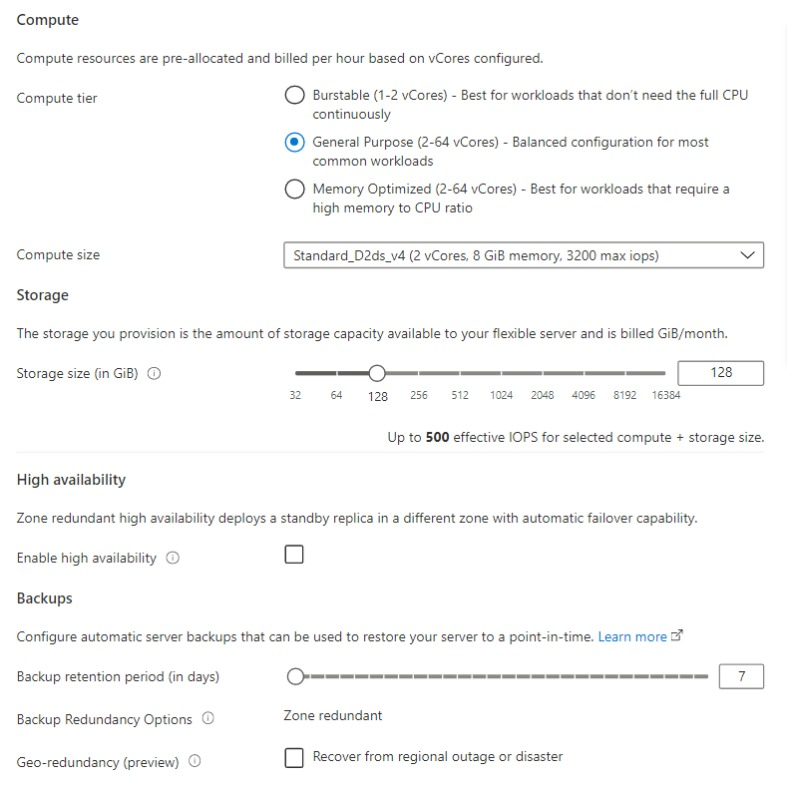
Configurare le opzioni dei servizi di rete
Nella scheda Rete è possibile scegliere come deve essere raggiunto il server. Database di Azure per PostgreSQL server flessibile offre due modi per connettersi al server:
- Accesso pubblico (indirizzi IP consentiti)
- Accesso privato (integrazione rete virtuale)
Se si usa l'accesso pubblico, l'accesso al server è limitato agli indirizzi IP consentiti aggiunti a una regola del firewall. Questo metodo impedisce la connessione di applicazioni e strumenti esterni al server e ai database al suo interno, a meno che non venga creata una regola per aprire il firewall per uno specifico indirizzo IP o intervallo di indirizzi. Se si usa l'accesso privato (integrazione rete virtuale), l'accesso al server è limitato alla rete virtuale. Altre informazioni sui metodi di connettività sono disponibili nell'articolo sui concetti.
In questa guida introduttiva si apprenderà come abilitare l'accesso pubblico per connettersi al server. Nella scheda Rete selezionare Accesso pubblico (indirizzi IP consentiti) per il metodo Connessione ivity. Per configurare le regole del firewall, selezionare Aggiungi indirizzo IP client corrente.
Nota
Non è possibile cambiare il metodo di connettività dopo aver creato il server. Se ad esempio si seleziona l'opzione Accesso pubblico (indirizzi IP consentiti) quando si crea il server, non è in seguito possibile passare ad Accesso privato (integrazione rete virtuale). È consigliabile creare il server con accesso privato per proteggere l'accesso tramite integrazione rete virtuale. Altre informazioni sull'accesso privato sono disponibili nell'articolo sui concetti.
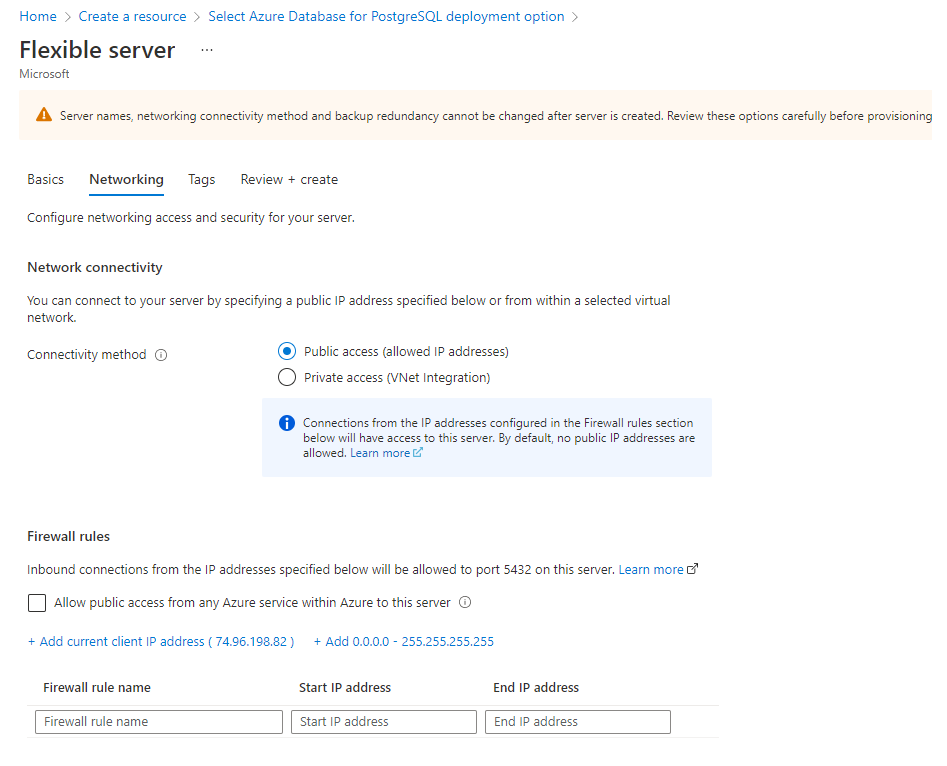
Selezionare Revisione e creazione per rivedere le selezioni effettuate. Selezionare Crea per effettuare il provisioning del server. Questa operazione può richiedere qualche minuto.
Verrà visualizzata automaticamente una schermata in cui è possibile monitorare lo stato di avanzamento della distribuzione. Al termine della distribuzione è possibile selezionare Aggiungi al dashboard per creare un riquadro di questo server nel dashboard del portale di Azure come collegamento alla pagina Panoramica del server. Selezionare Vai alla risorsa per aprire la pagina Panoramica del server.
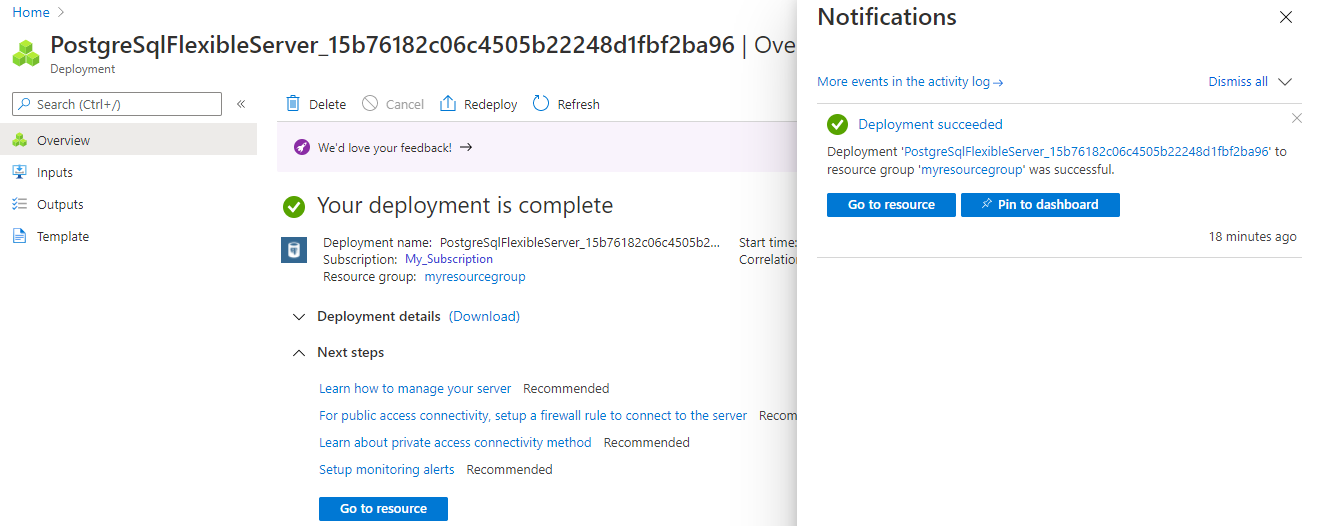
Per impostazione predefinita, un database postgres viene creato nel server. Il database postgres è un database predefinito che può essere usato da utenti, utilità e applicazioni di terze parti. L'altro database predefinito è azure_maintenance. La sua funzione consiste nel separare i processi del servizio gestito dalle azioni dell'utente. Non è possibile accedere a questo database.
Nota
Connessione ions all'istanza del server flessibile Database di Azure per PostgreSQL comunicare sulla porta 5432. Quando si prova a connettersi da una rete aziendale, il firewall della rete potrebbe non consentire il traffico in uscita sulla porta 5432. In tal caso, è possibile connettersi al server solo se il reparto IT apre la porta 5432.
Ottenere le informazioni di connessione
Quando si crea l'istanza del server flessibile Database di Azure per PostgreSQL, viene creato un database predefinito denominato postgres. Per connettersi al server di database, sono necessari il nome del server completo e le credenziali di accesso amministratore. È possibile che si sia preso nota prima di questi valori durante la lettura dell'articolo introduttivo. In caso contrario, è possibile trovare facilmente il nome del server e le informazioni di accesso nella pagina Panoramica del server nel portale.
Aprire la pagina Panoramica del server. Annotare il nome del server e il nome di accesso dell'amministratore del server. Passare il puntatore del mouse su ogni campo per visualizzare il simbolo di copia a destra del testo. Selezionare il simbolo di copia necessario per copiare i valori.
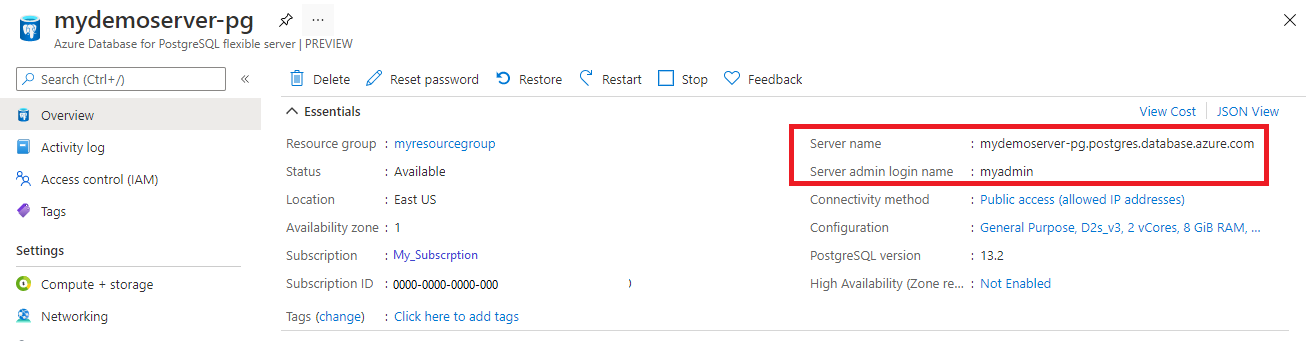
Connessione al database del server flessibile Database di Azure per PostgreSQL tramite psql
Esistono diverse applicazioni che è possibile usare per connettersi all'istanza del server flessibile Database di Azure per PostgreSQL. Se nel computer client è installato PostgreSQL, è possibile usare un'istanza locale di psql per connettersi a un'istanza del server flessibile Database di Azure per PostgreSQL. Si userà ora l'utilità della riga di comando psql per connettersi all'istanza del server flessibile Database di Azure per PostgreSQL.
Eseguire il comando psql seguente per connettersi a un'istanza del server flessibile Database di Azure per PostgreSQL.
psql --host=<servername> --port=<port> --username=<user> --dbname=<dbname>Ad esempio, il comando seguente si connette al database predefinito denominato postgres nell'istanza del server flessibile Database di Azure per PostgreSQL mydemoserver.postgres.database.azure.com usando le credenziali di accesso. Immettere il valore di
<server_admin_password>scelto quando viene chiesta la password.psql --host=mydemoserver-pg.postgres.database.azure.com --port=5432 --username=myadmin --dbname=postgresDopo che è stata stabilita la connessione, l'utilità psql visualizza un prompt postgres in cui è possibile digitare comandi sql. Nell'output della connessione iniziale potrebbe essere visualizzato un avviso perché il valore psql in uso potrebbe essere una versione diversa rispetto alla versione del server flessibile Database di Azure per PostgreSQL.
Output di psql esempio:
psql (12.3 (Ubuntu 12.3-1.pgdg18.04+1), server 13.2) WARNING: psql major version 12, server major version 13. Some psql features might not work. SSL connection (protocol: TLSv1.3, cipher: TLS_AES_256_GCM_SHA384, bits: 256, compression: off) Type "help" for help. postgres=>Suggerimento
Se il firewall non è configurato per consentire l'indirizzo IP del client, si verifica l'errore seguente:
"psql: FATAL: no pg_hba.conf entry for host
<IP address>, user "myadmin", database "postgres", SSL on FATAL: è necessaria la connessione SSL. Specify SSL options and retry.Verificare che l'IP del cliente sia consentito nella fase precedente delle regole del firewall.
Creare un database vuoto denominato "mypgsqldb" al prompt digitando il comando seguente:
CREATE DATABASE mypgsqldb;Al prompt eseguire il comando seguente per cambiare le connessioni passando al database appena creato mypgsqldb:
\c mypgsqldbDigitare
\qe quindi premere INVIO per uscire da psql.
Si è connessi all'istanza del server flessibile Database di Azure per PostgreSQL tramite psql ed è stato creato un database utente vuoto.
Pulire le risorse
È possibile eseguire la pulizia delle risorse create nel corso della guida introduttiva in due modi. È possibile eliminare il gruppo di risorse di Azure, che include tutte le risorse del gruppo. Se invece si vogliono mantenere intatte le altre risorse, eliminare solo la risorsa server.
Suggerimento
Altre guide introduttive della raccolta si basano su questa. Se si intende continuare a usare le guide introduttive, non eseguire la pulizia delle risorse create in questa. Se non si intende continuare, seguire questa procedura per eliminare le risorse create con questa guida introduttiva nel portale.
Per eliminare l'intero gruppo di risorse, incluso il server appena creato:
Individuare il gruppo di risorse nel portale. Scegliere Gruppi di risorse dal menu a sinistra. Selezionare quindi il nome del gruppo di risorse in cui è stata creata la risorsa server flessibile Database di Azure per PostgreSQL.
Nella pagina del gruppo di risorse selezionare Elimina. Immettere il nome del gruppo di risorse nella casella di testo per confermare l'eliminazione. Selezionare Elimina.
Per eliminare solo il server appena creato:
Individuare il server nel portale, se non è già aperto. Scegliere Tutte le risorse dal menu a sinistra. Cercare quindi il server creato.
Nella pagina Panoramica selezionare Elimina.
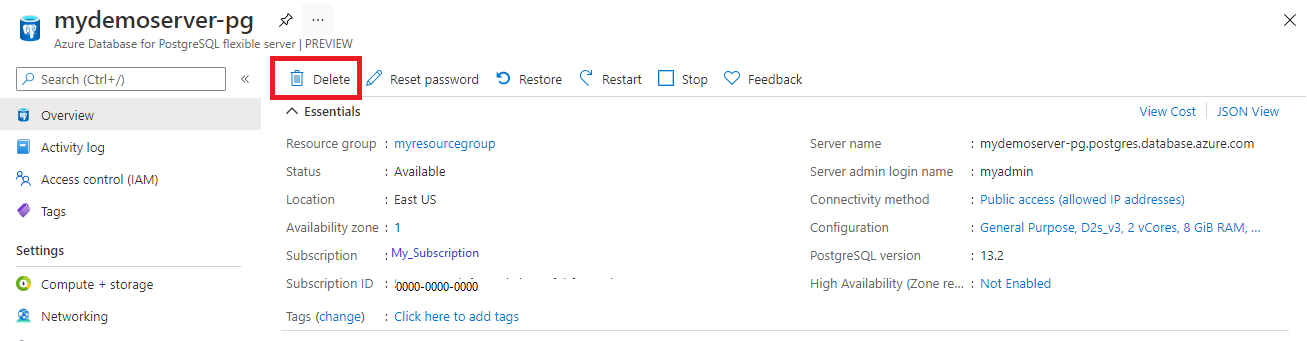
Verificare il nome del server che si vuole eliminare e visualizzare i database sottostanti interessati. Immettere il nome del server nella casella di testo e selezionare Elimina.